Annuaire d'articles
Préface
MinIO est un serveur de stockage d'objets open source qui peut s'exécuter dans divers environnements, tels que des conteneurs locaux, Docker, des clusters Kubernetes, etc. Il est compatible avec l'API Amazon S3 et peut donc être intégré de manière transparente aux outils et bibliothèques S3 existants. MinIO est conçu pour des performances élevées, une haute disponibilité et une évolutivité. Il peut fonctionner en mode distribué pour répondre à différents besoins de stockage à grande échelle.
MinIO est un logiciel open source qui peut être utilisé gratuitement et peut également fonctionner sur du matériel ordinaire, réduisant ainsi les coûts de stockage. Ce qui suit décrit comment déployer le service MinIO dans Docker local et mettre en œuvre l'accès à distance à l'interface de gestion pour économiser les coûts d'exploitation du serveur cloud. .
La pénétration de l'intranet Cpolar offre une sécurité et une protection de la vie privée plus élevées. En utilisant des canaux de communication cryptés, la technologie Cpolar peut garantir la sécurité de la transmission des données, ce qui offre aux utilisateurs et aux équipes une protection plus fiable, leur permettant de traiter en toute confiance et de stocker du contenu de travail sensible.
1. Docker déploie MinIO
Le déploiement à l'aide de Docker simplifie grandement les étapes d'installation. Selon la documentation d'installation officielle, créez d'abord un répertoire de stockage de données local.
mkdir -p ~/minio/data
Exécutez ensuite la commande docker pour exécuter le conteneur minio en un seul clic, où ROOTNAMEest le nom d'utilisateur pour vous connecter à l'interface de gestion et CHANGEME123le mot de passe pour vous connecter à l'interface de gestion. Le port du conteneur est mappé aux ports locaux 9000 et 9090. , et 9090 est le port de l'interface utilisateur Web.
docker run \
-p 9000:9000 \
-p 9090:9090 \
--name minio \
-v ~/minio/data:/data \
-e "MINIO_ROOT_USER=ROOTNAME" \
-e "MINIO_ROOT_PASSWORD=CHANGEME123" \
quay.io/minio/minio server /data --console-address ":9090"
Après une exécution réussie, entrez docker ps pour voir le conteneur minio en cours d'exécution.

2. Accédez à MinIO localement
Après une exécution réussie, ouvrez le navigateur et accédez au port Linux 9090 pour voir MinIO.
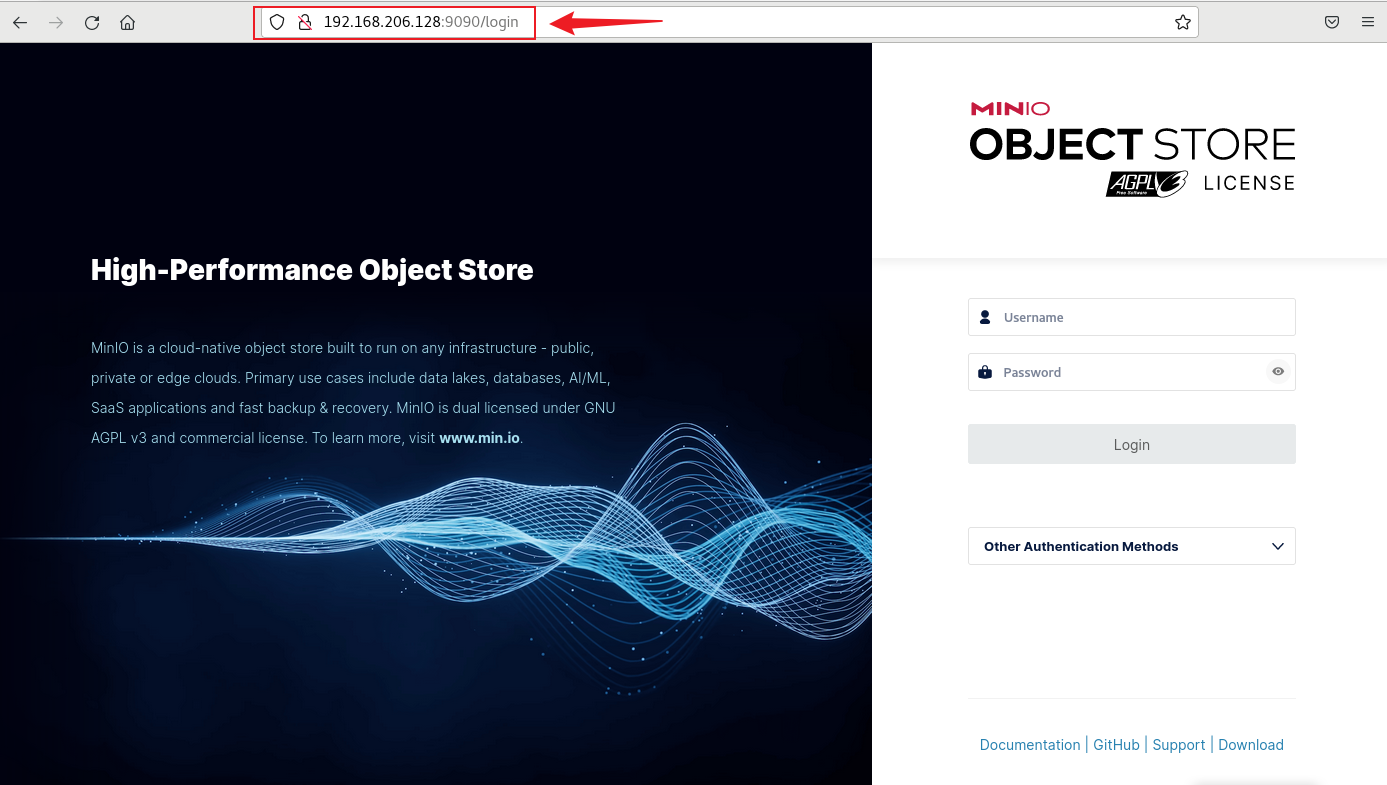
Entrez le nom d'utilisateur et le mot de passe ci-dessus pour vous connecter. De cette façon, la configuration locale et l'accès sont terminés. Ensuite, installez Cpolar pour obtenir un accès à distance.
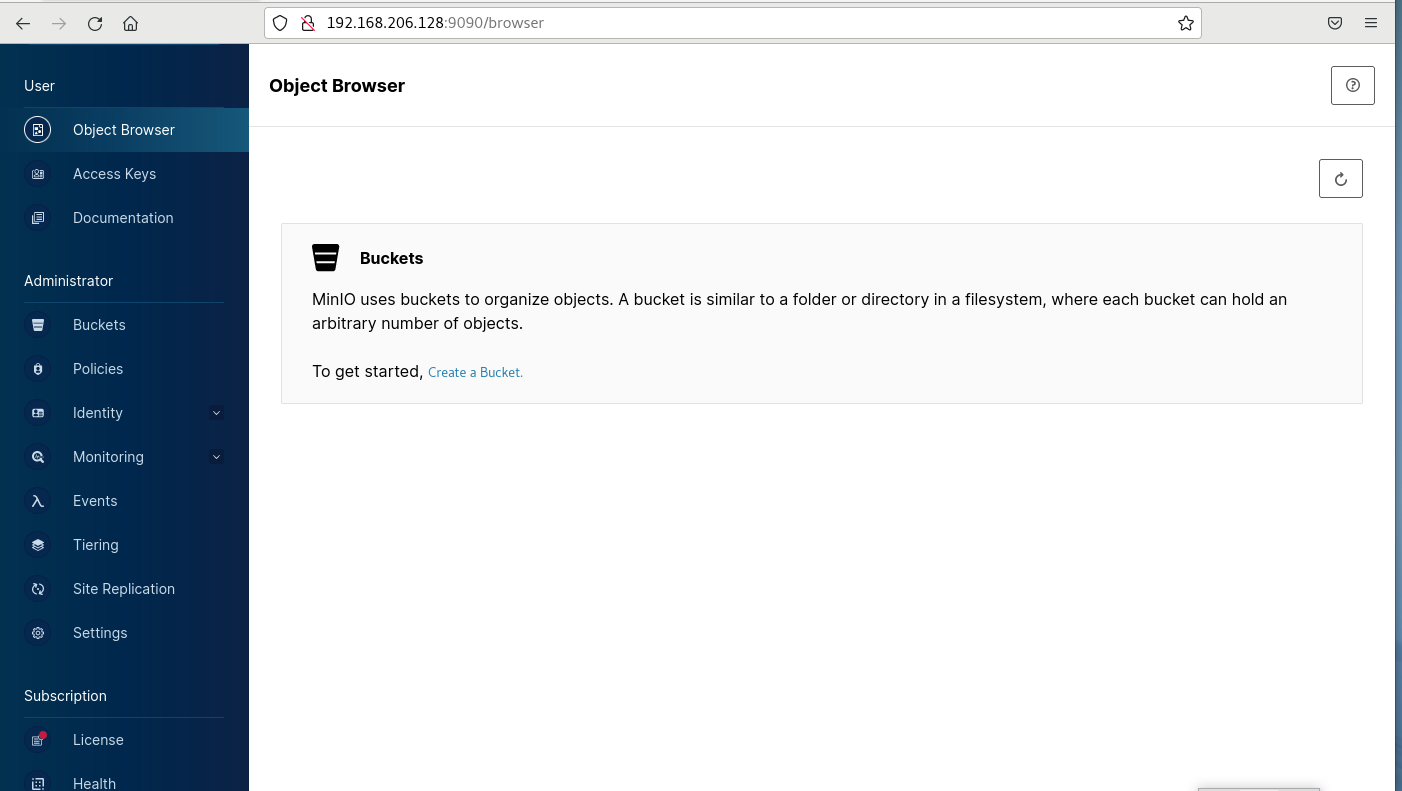
3. Installez Cpolar sur Linux
Le service minio a été déployé avec succès localement et l'accès au réseau local a été réussi. Ensuite, nous avons installé l'outil de pénétration intranet Cpolar sur Linux et transmis l'adresse du réseau public http mappée au port local via cpolar. Nous pouvons facilement obtenir un accès à distance sans nous inscrire. Serveur cloud d'achat de nom de domaine. Voici les étapes pour installer cpolar
Adresse du site officiel de cpolar : https://www.cpolar.com
- Utiliser la commande d'installation de script en un clic
curl -L https://www.cpolar.com/static/downloads/install-release-cpolar.sh | sudo bash
- Ajouter des services au système
sudo systemctl enable cpolar
- Démarrer le service cpolar
sudo systemctl start cpolar
Une fois cpolar installé avec succès, accédez au port Linux 9200 sur un navigateur externe : [http://LAN ip:9200], connectez-vous avec votre compte cpolar (si vous n'avez pas de compte, vous pouvez cliquer ci-dessous pour vous inscrire gratuitement ), et vous pouvez le voir après vous être connecté à l'interface de configuration Web cpolar, il suffit de le configurer dans l'interface de gestion Web
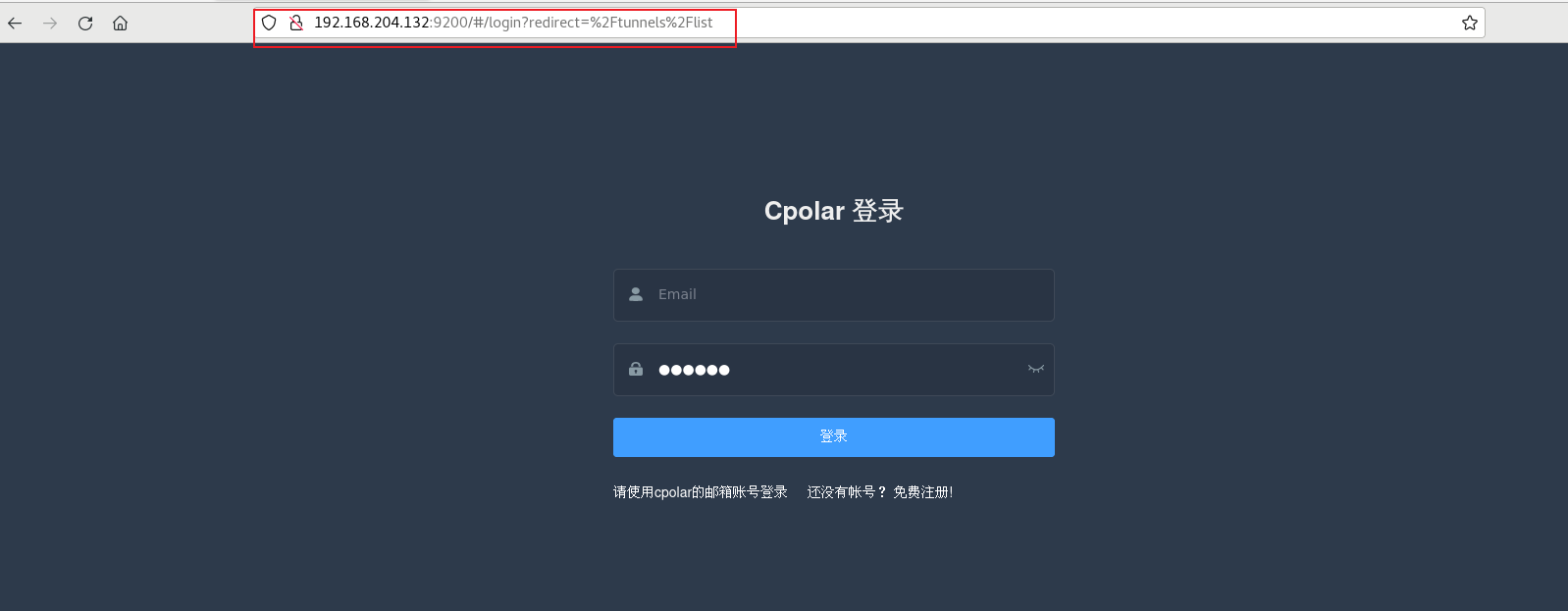
4. Configurer l'adresse du réseau public MinIO
Cliquez sur Gestion des tunnels - Créer un tunnel sur le tableau de bord de gauche pour créer un tunnel d'adresse http publique minio !
- Nom du tunnel : Vous pouvez personnaliser le nom. Attention à ne pas dupliquer le nom du tunnel existant.
- Protocole : sélectionnez http
- Adresse locale : 9090 (adresse pour un accès local)
- Type de nom de domaine : choisissez gratuitement un nom de domaine aléatoire
- Région : Sélectionnez la Chine
Cliquez sur创建
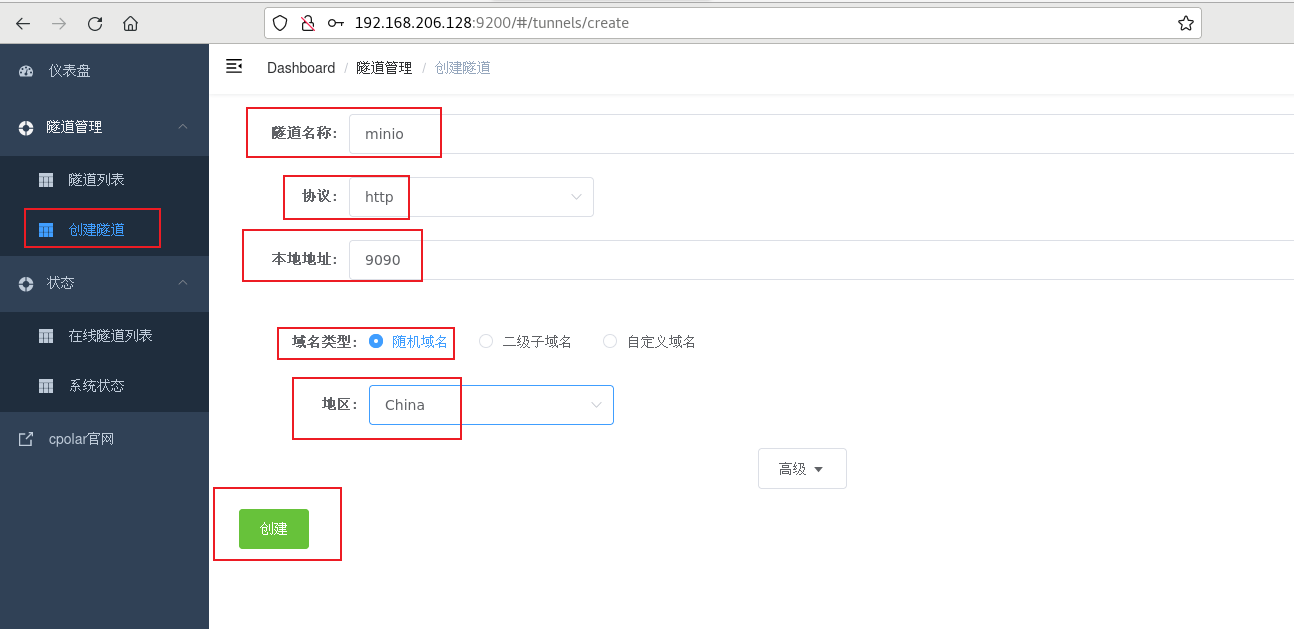
Une fois le tunnel créé avec succès, cliquez sur l'état sur la gauche - liste des tunnels en ligne pour afficher l'adresse d'accès au réseau public générée. Il existe deux méthodes d'accès, l'une est http et https.
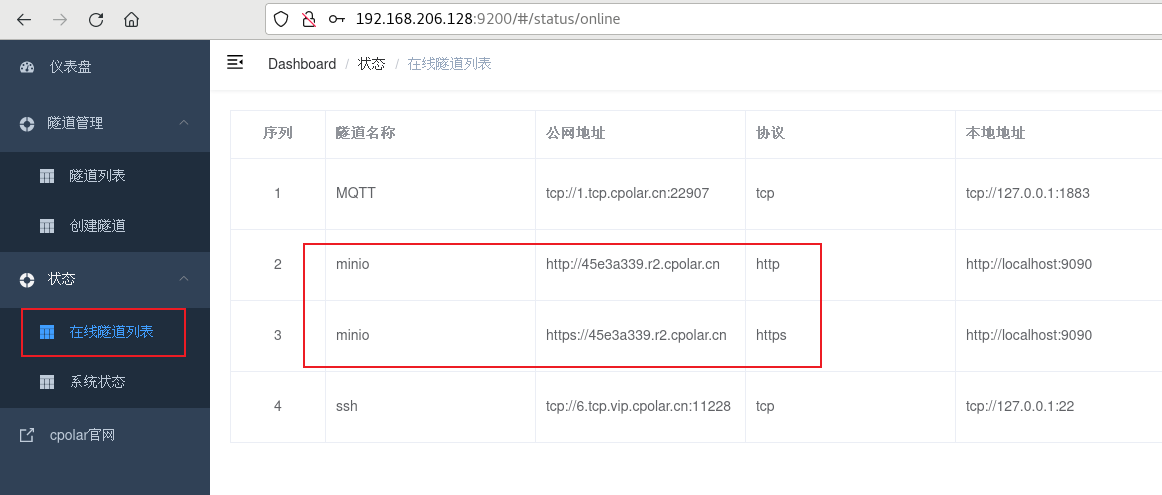
5. Accès à distance à l'interface de gestion MinIO
Utilisez l'adresse de réseau public https ci-dessus et accédez-y dans le navigateur de n'importe quel appareil. Vous pouvez voir avec succès notre interface minio. Une telle adresse de réseau public accessible à distance est créée. En utilisant le nom de domaine du réseau public de cpolar, pas besoin Si vous achetez vous-même un serveur cloud, vous pouvez le publier sur le réseau public pour un accès à distance ! (Vous devez vous reconnecter lorsque vous accédez à partir d'une nouvelle adresse)
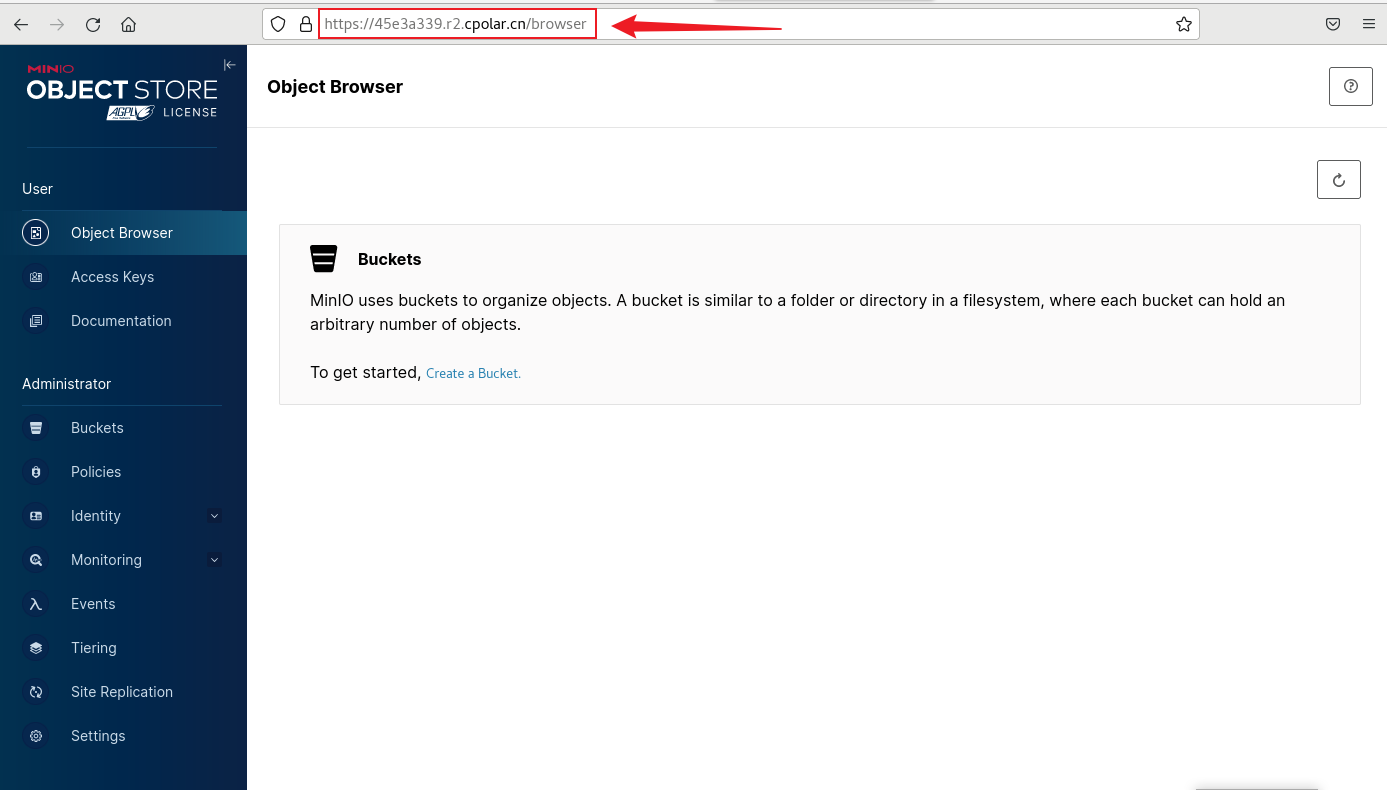
6. Correction de l'adresse du réseau public MinIO
Pour une meilleure démonstration, nous avons utilisé le tunnel généré par cpolar dans le processus susmentionné, et son adresse réseau publique a été générée aléatoirement.
L’avantage de cette adresse aléatoire est qu’elle est établie rapidement et peut être utilisée immédiatement. Cependant, son inconvénient est que l'URL est générée par des caractères aléatoires et n'est pas facile à retenir (par exemple : 3ad5da5.r10.cpolar.top). De plus, cette adresse changera de manière aléatoire dans les 24 heures, la rendant plus adaptée à une utilisation temporaire.
J'utilise généralement un nom de sous-domaine fixe de deuxième niveau car j'espère que lorsque j'enverrai l'URL à des collègues ou à des clients, ce sera une adresse publique fixe et facile à retenir (par exemple : crm.cpolar.cn), ce qui rend plus formel et plus pratique.Communiquez et collaborez.
Connectez-vous au site officiel de cpolar , cliquez sur Réserver sur la gauche, sélectionnez pour réserver le nom de sous-domaine de deuxième niveau, définissez un nom de sous-domaine de deuxième niveau, cliquez sur Réserver et copiez le nom de sous-domaine de deuxième niveau réservé une fois la réservation réussie.
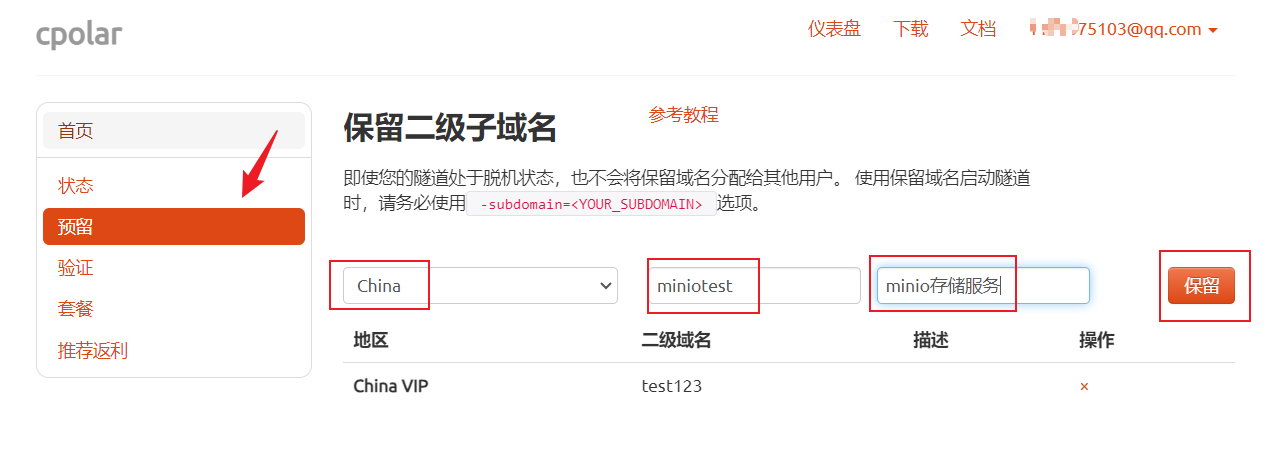
Une fois la réservation réussie, copiez le nom du sous-domaine de deuxième niveau qui a été réservé avec succès.
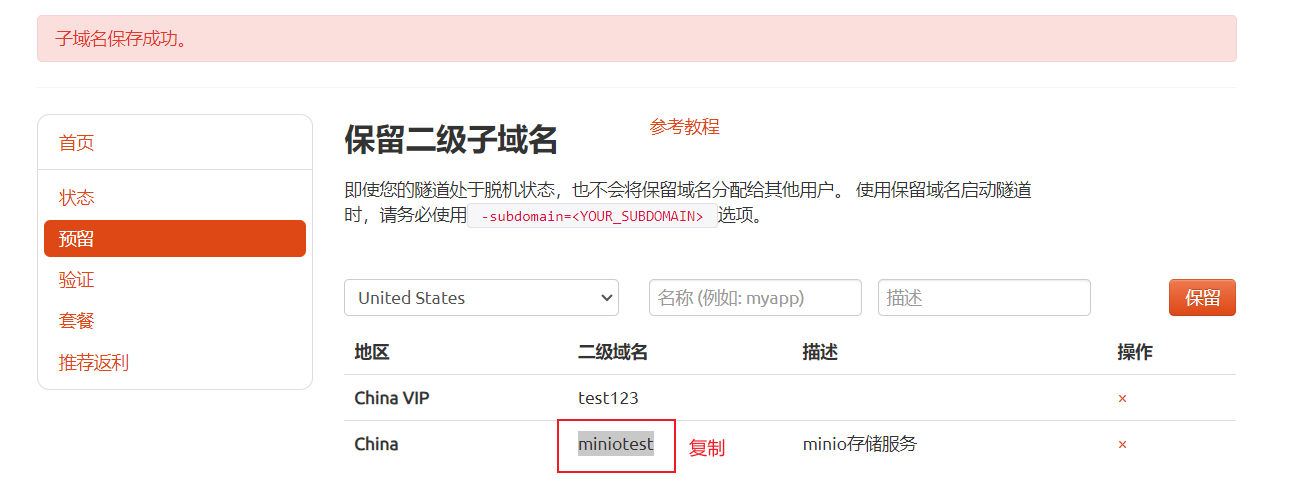
Revenez à l'interface de gestion de l'interface utilisateur Web cpolar, cliquez sur Tunnel Management - Tunnel List sur le tableau de bord de gauche, recherchez le tunnel que vous souhaitez configurer et cliquez sur Modifier sur la droite.
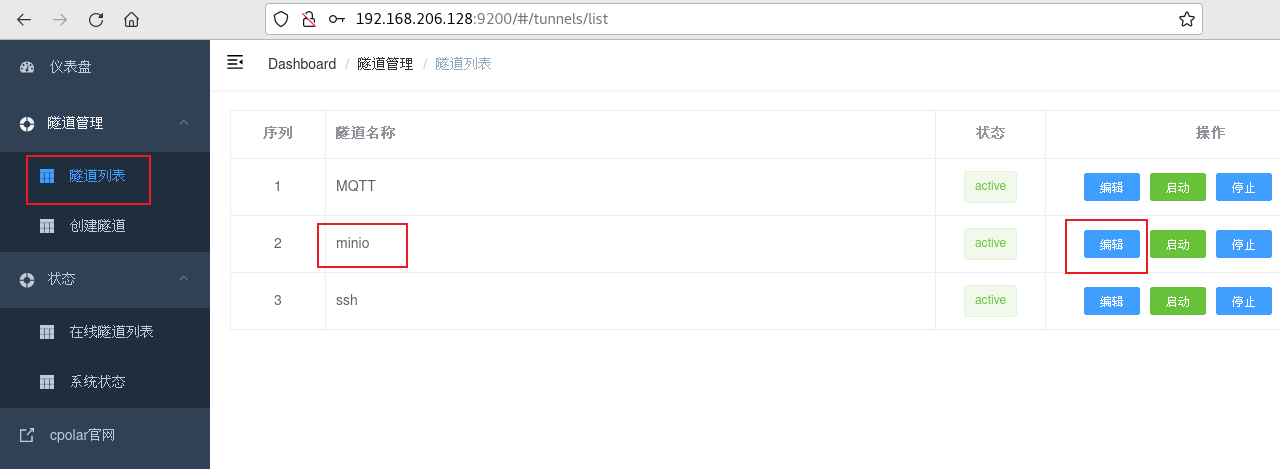
Modifiez les informations du tunnel et configurez le nom de sous-domaine de deuxième niveau réservé avec succès dans le tunnel.
- Type de nom de domaine : sélectionnez un nom de sous-domaine de deuxième niveau
- Sous-domaine : remplissez le nom du sous-domaine de deuxième niveau réservé avec succès
Cliquez 更新(remarque, cliquez une fois pour mettre à jour, pas besoin de soumettre à nouveau)
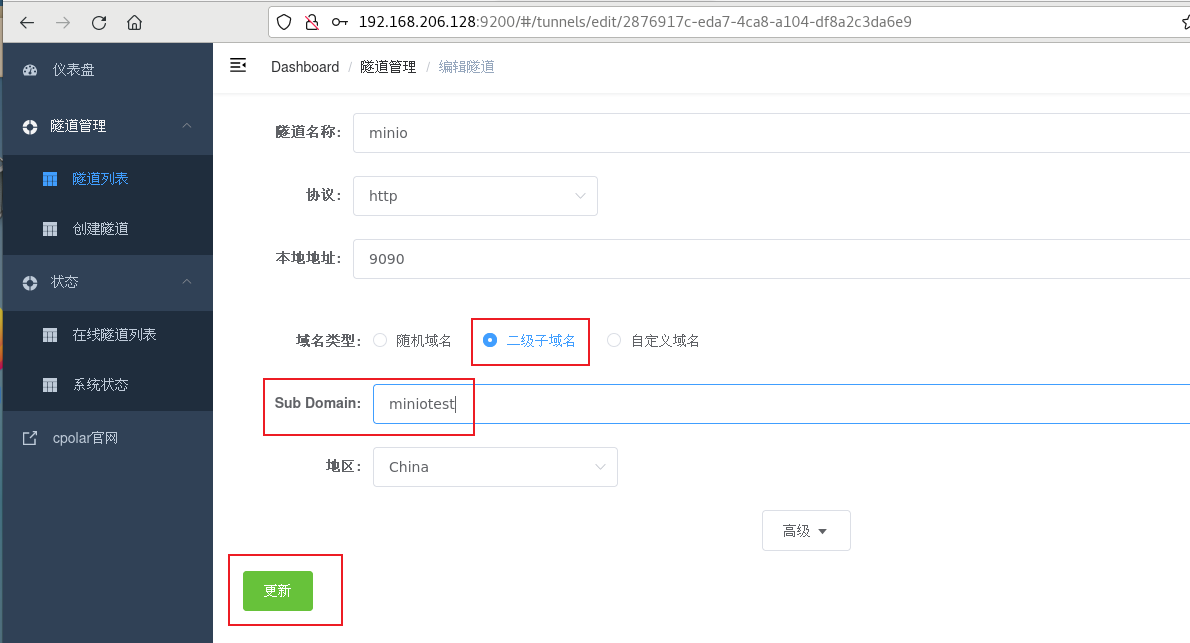
Une fois la mise à jour terminée, ouvrez la liste des tunnels en ligne. À ce stade, vous pouvez voir que l'adresse du réseau public a changé et que le nom de l'adresse est devenu un nom de sous-domaine fixe de deuxième niveau.
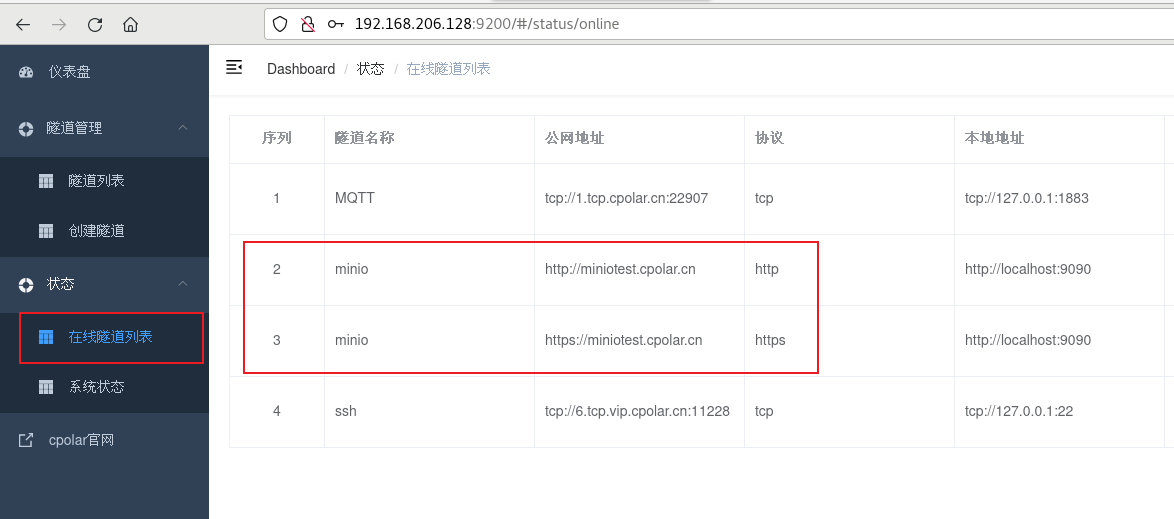
Enfin, nous utilisons une adresse https du réseau public fixe pour accéder, et nous pouvons voir que l'accès est réussi. De cette façon, une adresse de réseau public fixe et permanente est définie, et l'interface minio est accessible à distance à tout moment, n'importe où !!
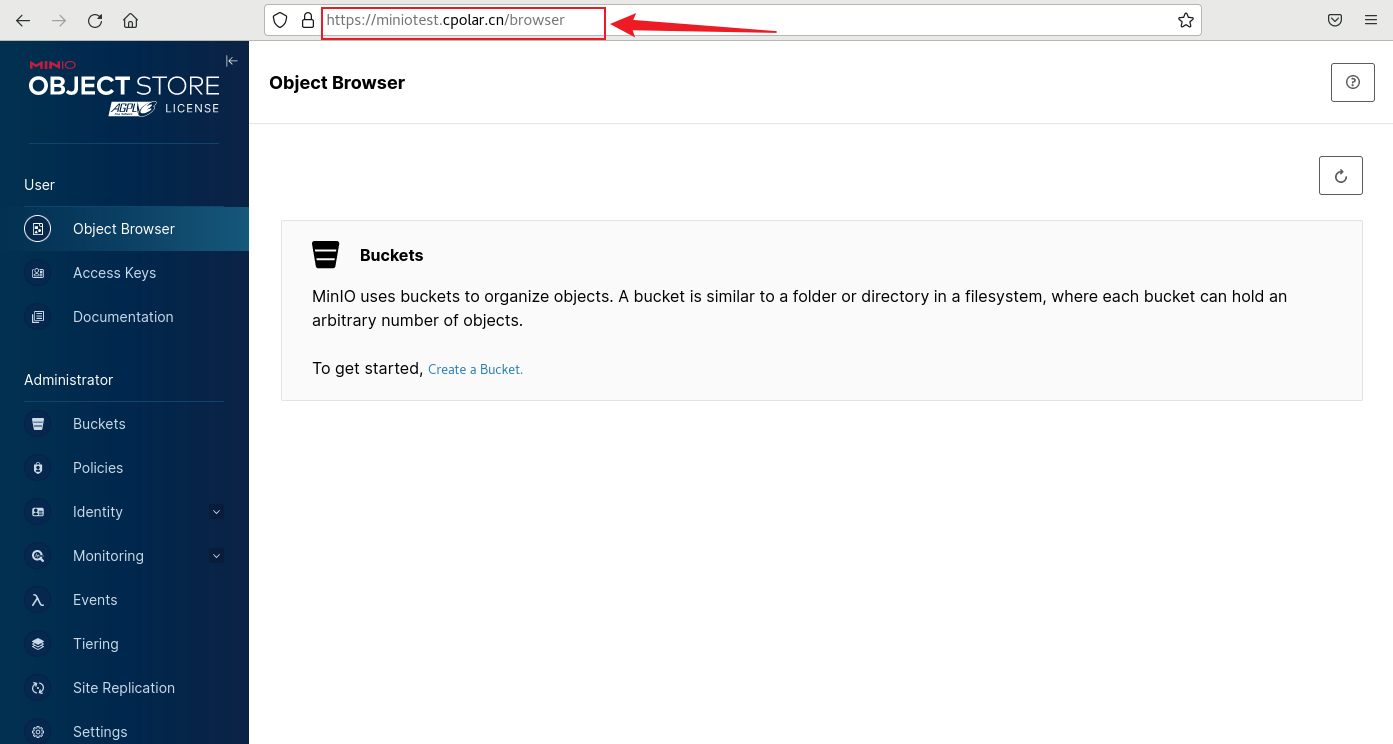
**加粗样式**